PDF Converter pour AutoCAD - Convertir PDF à AutoCAD, PDF au format DWG
PDF Converter pour AutoCAD
PDF Converter pour AutoCAD peut être utilisé pour convertir les documents de PDF à AutoCAD dans un court laps de temps que par plusieurs clics. Avec PDF Converter pour AutoCAD, vous pouvez définir différents paramètres du document AutoCAD converti, y compris le fichier DWG ou DXF. Par exemple, il existe un document PDF qui est montré dans Figure1 et que vous voulez convertir en fichier format DWG. Donc, PDF Converter pour AutoCAD vous fera une grande faveur.
PDF Converter pour AutoCAD peut être téléchargé gratuitement via cliquant ici. Version d'essai de l'application est gratuite, et vous pouvez acheter une licence pour utiliser la version complète.
L'interface principale de PDF Converter pour AutoCAD est indiqué dans Figure2. Vous pouvez voir une liste de fichiers localiser sur la gauche de l'interface, qui est utilisé pour la liste des documents PDF en attente de conversion. bouton « Ouvrir » peut être utilisé pour ajouter des documents PDF dans la liste. bouton « Supprimer » est pour la suppression de fichier existe dans la liste. « Supprimer tout » est utilisé pour supprimer tous les fichiers pour faire la liste des fichiers clair. La zone de liste déroulante « Dossier de sortie » vous permet d'entrer dans le répertoire cible fichier vous-même ou choisir le dossier en cliquant sur l'icône « Ouvrir un fichier ». A droite, vous pouvez choisir le format de sortie comme « DWG ». Vous pouvez également voir l'aperçu du fichier PDF dans le cadre « Aperçu ».
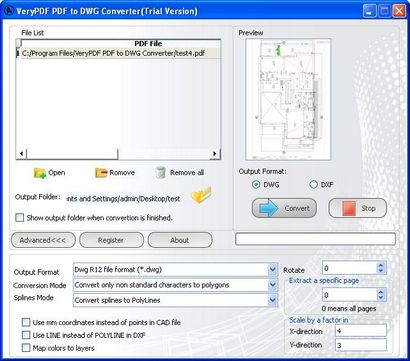
Lorsque vous cliquez sur le bouton « Avancé », vous verrez d'autres paramètres de cette conversion. S'il vous plaît choisir la version DWG dans zone de liste déroulante « Format de sortie ». PDF Converter prend en charge AutoCAD DWG R12 / 13/14/15/18/21. Dans la zone de liste déroulante « Mode de conversion », il existe plusieurs façons de manipulation du texte en PDF original et vous pouvez choisir celui que vous avez besoin. Dans la zone de liste déroulante « Mode splines », vous pouvez également choisir une des splines en fonction de vos besoins.
Pour faire pivoter le fichier DWG converti, vous pouvez saisir le degré de rotation dans la boîte de spin « Rotation ». Pour convertir une page de PDF au format DWG, vous devez spécifier le numéro de page dans la zone de rotation de la boîte de groupe « Extraire une page spécifique ». Pour redimensionner le fichier DWG, la « direction X » et « Y direction » zones de liste déroulante vous permettent de saisir les facteurs en eux.
S'il vous plaît cliquer sur le bouton « Convert » pour lancer la conversion et s'il vous plaît voir le fichier DWG converti en Figure3.

Caractéristiques de PDF Converter pour AutoCAD
